Chats
Chats
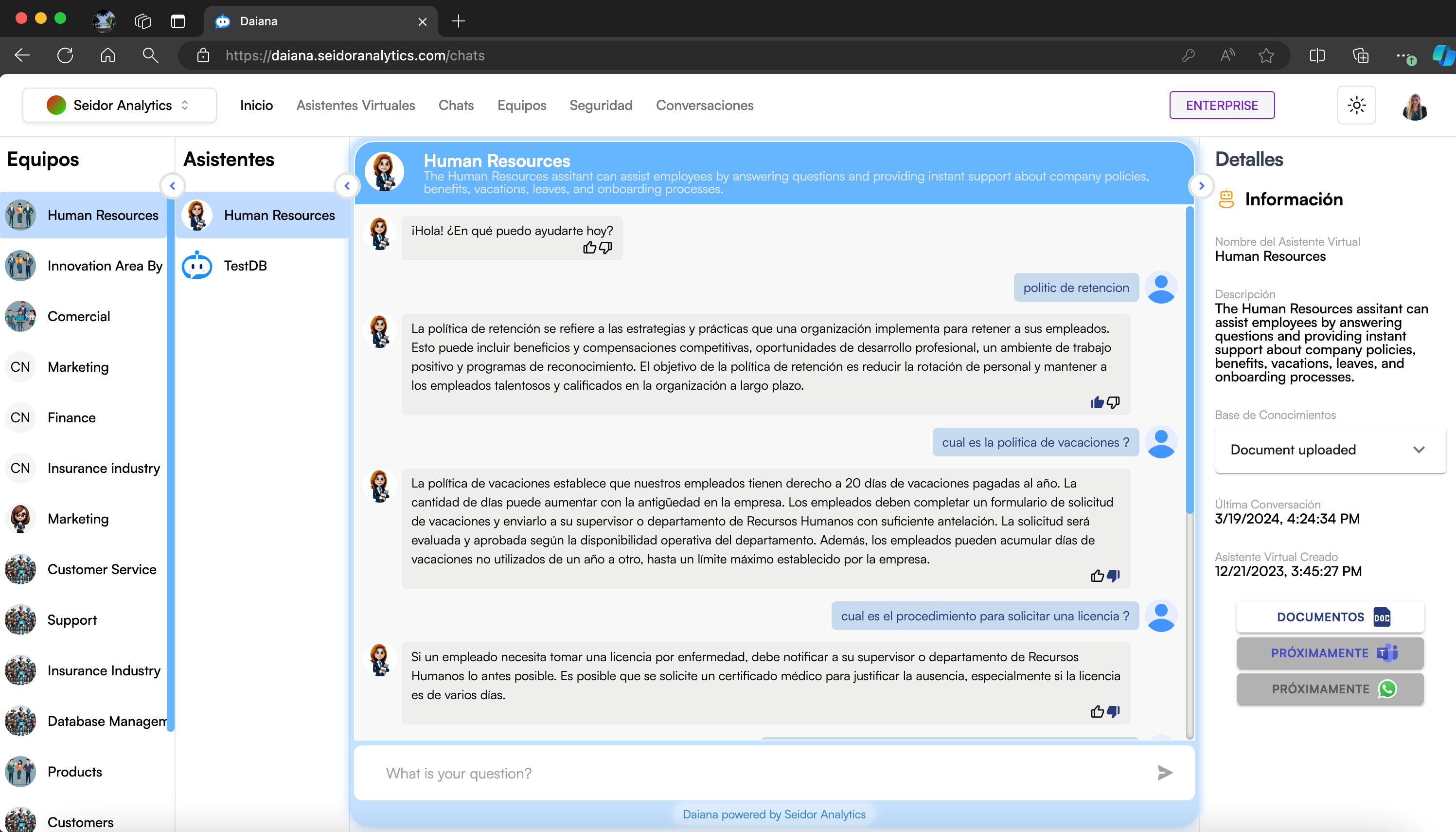
La pantalla de Chat de Asistentes Virtuales en Daiana permite a los usuarios interactuar con asistentes virtuales específicos para obtener respuestas instantáneas y soporte sobre diversas políticas y procedimientos de la empresa. Esta interfaz está organizada en secciones que facilitan la navegación y el uso eficiente de los asistentes.
Componentes de la Pantalla
1) Barra de Navegación Superior:
- Tenant: Identificación del Tenant asociado al usuario logueado.
- Menú de Navegación: Incluye las secciones de Inicio, Asistentes Virtuales, Chats, Equipos, Seguridad y Conversaciones.
- Indicador de Plan: Muestra el plan actual del usuario (por ejemplo, Enterprise).
- Icono de Tema: Acceso a los tipos de temas de la plataforma (por ejemplo, Dark).
- Perfil del Usuario: Acceso a las configuraciones de perfil y opciones de usuario.
2) Panel de Equipos:
- Lista de Equipos: Ubicada a la izquierda, muestra los diferentes equipos disponibles en la plataforma. Cada equipo contiene uno o más asistentes virtuales.
3) Panel de Asistentes:
- Lista de Asistentes: Muestra los asistentes virtuales disponibles dentro del equipo seleccionado. Los usuarios pueden seleccionar un asistente para iniciar una conversación.
4) Panel de Chat:
- Encabezado del Asistente: Incluye el nombre y la descripción del asistente virtual seleccionado.
- Ventana de Conversación: Área principal donde se visualizan las interacciones con el asistente virtual.
- Campo de Entrada de Mensajes: Caja de texto en la parte inferior donde los usuarios pueden escribir sus preguntas o solicitudes.
5) Panel de Detalles:
- Información del Asistente: Proporciona detalles adicionales sobre el asistente virtual seleccionado, como el nombre, descripción, base de conocimientos, última conversación y fecha de creación.
- Acceso a Documentos y Funciones Adicionales: Enlaces rápidos para acceder a documentos relacionados y próximas funcionalidades.
Procedimientos y Funcionalidades
1) Seleccionar un Equipo:
- En el panel de equipos a la izquierda, haga clic en el nombre del equipo con el que desea interactuar. Esto actualizará la lista de asistentes disponibles en el panel de asistentes.
2) Seleccionar un Asistente Virtual:
- En el panel de asistentes, haga clic en el asistente virtual con el que desea interactuar. La ventana de conversación se actualizará para mostrar la interacción con ese asistente.
3) Enviar una Pregunta o Solicitud:
- Escriba su pregunta o solicitud en el campo de entrada de mensajes en la parte inferior de la ventana de conversación.
- Presione la tecla Enter o haga clic en el icono de enviar para enviar su mensaje al asistente virtual.
4) Revisar la Respuesta del Asistente:
- Las respuestas del asistente virtual aparecerán en la ventana de conversación. Puede ver el historial de interacciones en esta área para referencia.
5) Consultar Detalles del Asistente:
- En el panel de detalles a la derecha, revise la información sobre el asistente virtual seleccionado, incluyendo su base de conocimientos y documentos asociados.
6) Acceso a Documentos Relacionados:
- Haga clic en los enlaces disponibles en el panel de detalles para acceder a documentos específicos que pueden ser útiles para su consulta.